KTP400 精简型彩色 PN
- 4.3" 宽屏 TFT 显示屏
- 1 个以太网接口(TCP/IP、PROFINET)
- 触摸屏和 4 个触觉功能键
HMI 附件,保护膜
HMI 附件,显示屏保护膜
1.1 简介
对于PROFINET设备之间的循环的IRT交换数据采用同步传输过程。在发送时钟内预留带宽可用IRT IO数据。预留的带宽确保IRT的数据可以在保留,同步的时间间隔进行传输,而不受更高网络负载的影响(例如TCP/ IP通信或其它的实时通信)。
PROFINET IRT在预留的时间间隔同步通信。使用IRT,适用于时间苛刻的应用,例如动态的运动控制应用。使用IRT具有如下优点:
- 高精度确定性,甚至标准的通讯具有相当的网络负载
- 简单,灵活的集成现有公司网络PROFINET实时应用的设备
- 预留的传输带宽,因此可以充分的进行数据传输的实时控制
- 并行于实时通信的标准的通信使用相同的传输介质
- 继续在PROFINET IO系统的同步域以外使用标准组件
- 由STEP7计算的更新时间会随总线的深度的增加而增加,而对于IRT,由于使用固定的预留的传输带宽则不会增加。
在专用集成电路的ERTEC(增强了实时以太网控制器)以太网控制器实施的IRT传输方法,允许更新时间为250us和发送时钟的抖动精度小于1us来实现。
IRT通讯的先决条件是一个同步周期用于在同一个同步域中的所有PROFINET设备。有了这个基本同步方式,在同一同步域内的PROFINET设备使用同一个同步传输周期。同步主站(IO控制器)生成的同步时钟,所有其它的从站与时钟为基准进行同步。这就要求IRT通信的连接设备都要具有ERTEC芯片,中间不能存在非ERTEC控制器的设备。

图 1 IRT High flexibility的预留带宽
参考图 1 IRT High flexibility的预留带宽,对比IRT High flexibility,对于IRT High performance除了预留带宽,IO数据在定义的传输路径上进行传输,这意味着预留的带宽进行了优化,参考图 2 IRT High Performance的预留带宽。为此,组态的拓扑信息用于通信的规划。因此,在每一个通信节点的每一个数据报文的发送和接收点都得以保证。这样可以达到**带宽的使用,获取PROFINET IO系统的**性能。IRT通过预留带宽和拓扑组态,可以实现**高确定性的更新时间为250us。

图 2 IRT High Performance的预留带宽
对于IRT high flexibility的详细信息,请参考西门子官*网站下载中心的相关文档《PROFINET IRT High Flexibility使用入门》,具体链接如下:82645819
对于支持PROFINET IRT的IO控制器和IO设备,请参考西门子官*网站相关的FAQ:
44383954。
2 PROFINET IRT High Performance组态
2.1 示例组态
使用一个例子来描述PROFINET IRT High Performance,如图 3 PROFINET IO系统网络组态。

图 3 PROFINET IO系统网络组态
IO控制器使用CPU319-3PN/DP v3.2,其中端口1连接SCALANCE X204IRT v4交换机端口1,交换机的两个端口2和端口3分别连接ET200S IM151-3PN v7.0(6ES7 151-3BA23-0AB0)和 ET200S IM151-3PN HS v3.0 (6ES7 151-3BA60-0AB0)的端口1上,ET200S IM151-3PN的端口2连接另外一台ET200S IM151-3PN HS。在同步域内,所有设备都必须支持IRT,即集成ERTEC控制器。同步域内的设备采用IRT High Performance的通讯方式,同步域外的设备采用RT通讯方式。
在Step7中对其进行硬件组态,图 4 硬件组态。根据实际的设备名称设置设备名,参考图 3 PROFINET IO系统网络组态。

图 4 硬件组态
点击总线”Ethernet(1):PROFINET-IO-System(100)”总线,右键弹出菜单选择“PROFINET IO Topology…”,弹出拓扑编辑器对话框。点击“Graphic View”标签页,根据实际的端口连接对PROFINET IO网络进行组态。参考图 5 编辑拓扑信息。

图 5 编辑拓扑信息
然后再次点击总线”Ethernet(1):PROFINET-IO-System(100)”总线,右键弹出菜单选择“PROFINET IO Domain Management…”,弹出同步域管理对话框,双击“SIMATIC 300(1)/PN-IO”,即IO控制器CPU319-3PN/DP,弹出设备属性对话框,在同步角色中选择“Sync master”,设置为同步时钟主站。参考图 6 设置同步时钟主站。

图 6 设置同步时钟主站
然后配合“Ctrl”键,通过鼠标选中除了IM151-3PNHS1的其它IO设备,点击“Device Properties”按钮,设置所选中的IM151-3PN, IM151-3PNHS以及SCALANCE X204IRT交换机设置同步时钟从站,并选择IRT Option为“High performance”。参考图 7 设置同步时钟从站和high performance。

图 7 设置同步时钟从站和high performance
设置完毕后的同步域管理对话框,参考图 8 同步域管理对话框。

图 8 同步域管理对话框
点击对话框中的“Details…”按钮,弹出同步域详细信息,其中黄色部分为CPU端口(发送或接收)的IRT预留带宽部分,IRT high performance数据在这部分预留的时间段内进行传输,亮绿色为CPU端口(发送或接收)的RT预留带宽部分。其它暗绿色部分为开放的带宽,允许TCP/IP等或其它的RT数据通信。点击OK结束设置。参考图 9 同步域详细信息。

图 9 同步域详细信息
双击总线”Ethernet(1):PROFINET-IO-System(100)”总线,弹出PROFINET IO系统属性对话框,在Update Time页,可以根据实际的需求设置刷新时间。如下图 10 PROFINET IO系统属性。

图 10 PROFINET IO系统属性
然后保存编译项目下载到PLC中进行PROFINET IO通讯,具体组态PROFINET IO通讯的详细信息请参考网上课堂的下载中心的链接 72325620。这样就实现了IRT和RT同时在一根总线上通讯。
关键词
PROFINET IO, IRT, **性能操作指导: 用于仿真 S7-CPU 的 S7-PLCSIM 软件包包含在 PCS 7 的交货包中。如果需要安装软件包 S7-PLCSIM,需要启动 PCS7 的用户自定义安装。
用于仿真 S7-CPU 的 软件包S7-PLCSIM 包含在 PCS 7 的交货包中。可以使用S7-PLCSIM模拟运行S7-300、S7-400和WinAC开发的程序。
安装
在PCS 7的安装界面选择用户自定义安装下的 S7-PLCSIM 组件,安装 S7-PLCSIM 程序。安装和使用的注意事项请参考readme文档(安装光盘DVD_1 > PLCSIM > PLCSIM README)。
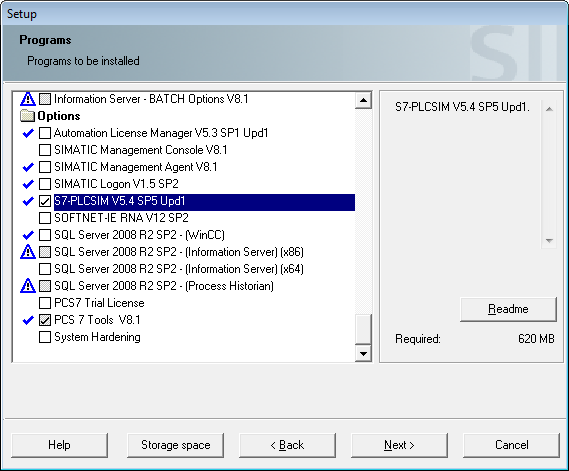
注意
版本PLCSIM V5.4之前只能使用 MPI 通信通道进行通讯仿真,在使用PCS 7 的OS与S7-PLCSIM V5.4通讯时需要将OS变量编译MPI通道驱动下。
以下内容使用与所有版本S7-PLCSIM:
- 不支持PC站与S7-CPU之间的命名连接通讯。
- S7-PLCSIM不支持 H系统,但是可以下载和测试单个HCPU的程序。
- S7-PLCSIM支持S7-300/400 系统和标准功能,但是不支持PCS 7的复杂功能,例如TCiR。
- 不能有与真正自动化系统的连接。
介绍
打开S7-PLCSIM通过菜单"Help > Introduction".
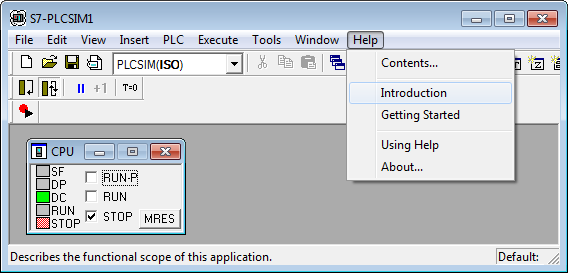
图. 02
在帮助信息中可以了解S7-PLCSIM功能及与真正CPU的差异。

图. 03
使用入门
打开S7-PLCSIM软件使用菜单"Help > Getting Started".

图. 04
帮助信息中显示了组态和配置S7-PLCSIM的步骤,以及如何监控仿真数值。
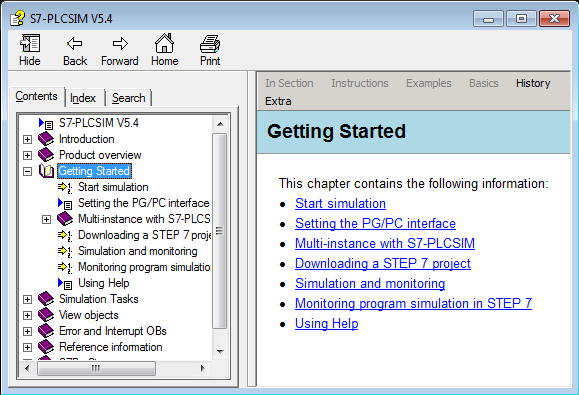
图. 05
使用SIMATIC and STEP 7 (TIA Portal)高效的完成自动化任务

在这些页面下您可以浏览和下载这些视频。此外,相关的博途工程对应的每个自动化任务都是可以下载的。

 2022年-中铁二十局集团有限公司雄商高铁站前七标项目经理部
2022年-中铁二十局集团有限公司雄商高铁站前七标项目经理部 2022年-陕西延长石油延安能源化工有限责任公司聚烯烃灌装
2022年-陕西延长石油延安能源化工有限责任公司聚烯烃灌装 2022年-麻家梁煤业有限责任公司工作面奥灰水地面区域治理
2022年-麻家梁煤业有限责任公司工作面奥灰水地面区域治理 2022年-亚洲基础设施投资银行贷款河南郑州等地特大暴
2022年-亚洲基础设施投资银行贷款河南郑州等地特大暴
 华润电力红安天明150MW风电项目220kV升压站PC工程
华润电力红安天明150MW风电项目220kV升压站PC工程 华润清远清新林泉扩建50MW风电项目主体施工工程招标公告
华润清远清新林泉扩建50MW风电项目主体施工工程招标公告 华润水泥合浦分布式光伏项目EPC工程总承包招标公告
华润水泥合浦分布式光伏项目EPC工程总承包招标公告 华润电力鲤鱼江电厂贮灰场环境治理及综合利用光伏项目110kV
华润电力鲤鱼江电厂贮灰场环境治理及综合利用光伏项目110kV 山西阳泉矿区泊里煤矿项目井底车场水仓、主排水泵房及主变电所掘
山西阳泉矿区泊里煤矿项目井底车场水仓、主排水泵房及主变电所掘 山西乡宁焦煤集团东沟煤业有限公司工业广场边坡项目治理工程总
山西乡宁焦煤集团东沟煤业有限公司工业广场边坡项目治理工程总 利用亚行贷款中国—东盟中小企业协同创新发展综合提升
利用亚行贷款中国—东盟中小企业协同创新发展综合提升 中铁二十局集团有限公司雄商高铁站前七标项目经理部粉煤灰
中铁二十局集团有限公司雄商高铁站前七标项目经理部粉煤灰 陕西延长石油延安能源化工有限责任公司聚烯烃灌装改造
陕西延长石油延安能源化工有限责任公司聚烯烃灌装改造 麻家梁煤业有限责任公司工作面奥灰水地面区域治理工程招标公告
麻家梁煤业有限责任公司工作面奥灰水地面区域治理工程招标公告 亚洲基础设施投资银行贷款河南郑州等地特大暴雨洪涝灾害灾后恢复
亚洲基础设施投资银行贷款河南郑州等地特大暴雨洪涝灾害灾后恢复 (2022年)鲁山豫能抽水蓄能有限公司河南鲁山抽水蓄能电站安
(2022年)鲁山豫能抽水蓄能有限公司河南鲁山抽水蓄能电站安 (2022年)海南新媒体绿都一期项目(西地块)电梯采购与安装
(2022年)海南新媒体绿都一期项目(西地块)电梯采购与安装 (2022年)同煤大唐塔山煤矿有限公司四盘区立井井筒装备安装
(2022年)同煤大唐塔山煤矿有限公司四盘区立井井筒装备安装 (2022年)亚洲开发银行贷款山西城乡水源保护和环境改善示范
(2022年)亚洲开发银行贷款山西城乡水源保护和环境改善示范 2022年-首钢股份公司迁安钢铁公司炼铁作业部烧结精
2022年-首钢股份公司迁安钢铁公司炼铁作业部烧结精 2022年-江苏省液化天然气储运调峰工程项目取排水工程施工
2022年-江苏省液化天然气储运调峰工程项目取排水工程施工 2022年-山西忻州神达万鑫安平煤业有限公司矿井兼并重组整合
2022年-山西忻州神达万鑫安平煤业有限公司矿井兼并重组整合 2022年-山西忻州神达原宁煤业有限公司90万吨/年矿井兼并
2022年-山西忻州神达原宁煤业有限公司90万吨/年矿井兼并 2022年-成庄矿选煤厂煤泥干燥系统改造工程招标公告
2022年-成庄矿选煤厂煤泥干燥系统改造工程招标公告 2022年-高青县春汇综合智能仓配物流园项目施工总承包
2022年-高青县春汇综合智能仓配物流园项目施工总承包 2022年-陕西中烟工业有限责任公司汉中卷烟厂卷包除尘
2022年-陕西中烟工业有限责任公司汉中卷烟厂卷包除尘 2022年-同煤大唐塔山煤矿有限公司煤泥烘干生产线清洁热源工
2022年-同煤大唐塔山煤矿有限公司煤泥烘干生产线清洁热源工 2022年-承德航天天启风光储氢一体化多能互补示范项目
2022年-承德航天天启风光储氢一体化多能互补示范项目 2022年-利用亚洲开发银行贷款农业综合开发长江绿色生态廊道
2022年-利用亚洲开发银行贷款农业综合开发长江绿色生态廊道 2022年-嵩县前河矿业有限责任公司葚沟矿区天井钻机工程
2022年-嵩县前河矿业有限责任公司葚沟矿区天井钻机工程 2022年-广东陆河抽水蓄能电站施工电源工程建设项目招标公告
2022年-广东陆河抽水蓄能电站施工电源工程建设项目招标公告 首钢股份公司迁安钢铁公司炼铁作业部烧结精3、返8通廊加固设计
首钢股份公司迁安钢铁公司炼铁作业部烧结精3、返8通廊加固设计 江苏省液化天然气储运调峰工程项目取排水工程施工招标公告
江苏省液化天然气储运调峰工程项目取排水工程施工招标公告 山西忻州神达万鑫安平煤业有限公司矿井兼并重组整合项目矿建工程
山西忻州神达万鑫安平煤业有限公司矿井兼并重组整合项目矿建工程 山西忻州神达原宁煤业有限公司90万吨/年矿井兼并重组整合项目
山西忻州神达原宁煤业有限公司90万吨/年矿井兼并重组整合项目 小型铡草机 青干铡草机
小型铡草机 青干铡草机 喷印速度快的X6喷码机在化妆品包装上的应用
喷印速度快的X6喷码机在化妆品包装上的应用 玩具车轮轴打头拍辘实况
玩具车轮轴打头拍辘实况 海绵切割机泡绵裁断机,发泡线裁断机视频
海绵切割机泡绵裁断机,发泡线裁断机视频 数控木工机械
数控木工机械 【$空调(维修━上海浦东北蔡空调维修50111512
【$空调(维修━上海浦东北蔡空调维修50111512 山东华网智能500米高清激光夜视仪视频效果展示-钓鱼
山东华网智能500米高清激光夜视仪视频效果展示-钓鱼 竹木纤维集成墙板安装视频生态集成墙板安装视频墙裙安装视频标
竹木纤维集成墙板安装视频生态集成墙板安装视频墙裙安装视频标 潜水污水泵潜污水泵供应商
潜水污水泵潜污水泵供应商 北京黄村锦新盛建筑设备租赁站
北京黄村锦新盛建筑设备租赁站 林德叉车
林德叉车 沈阳亨利斯机电设备有限公司
沈阳亨利斯机电设备有限公司 杭州安野自动化工程有限公司
杭州安野自动化工程有限公司 重庆恒信达环保科技有限公司
重庆恒信达环保科技有限公司 平板电脑屏幕防窥膜
平板电脑屏幕防窥膜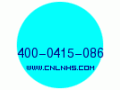 华晟精铸
华晟精铸 肥城哪里回收老人头油漆佐敦油漆
肥城哪里回收老人头油漆佐敦油漆 常熟收购积压电子库存伍顷回收
常熟收购积压电子库存伍顷回收 同安区应急灯电池回收厂家地址
同安区应急灯电池回收厂家地址 玉林回收水银13503109854
玉林回收水银13503109854 广州番禺区新造镇报废电缆线收购价格
广州番禺区新造镇报废电缆线收购价格 广州市南沙区不锈钢边角料回收公司
广州市南沙区不锈钢边角料回收公司 回收LCP日本宝理E481iBK210P
回收LCP日本宝理E481iBK210P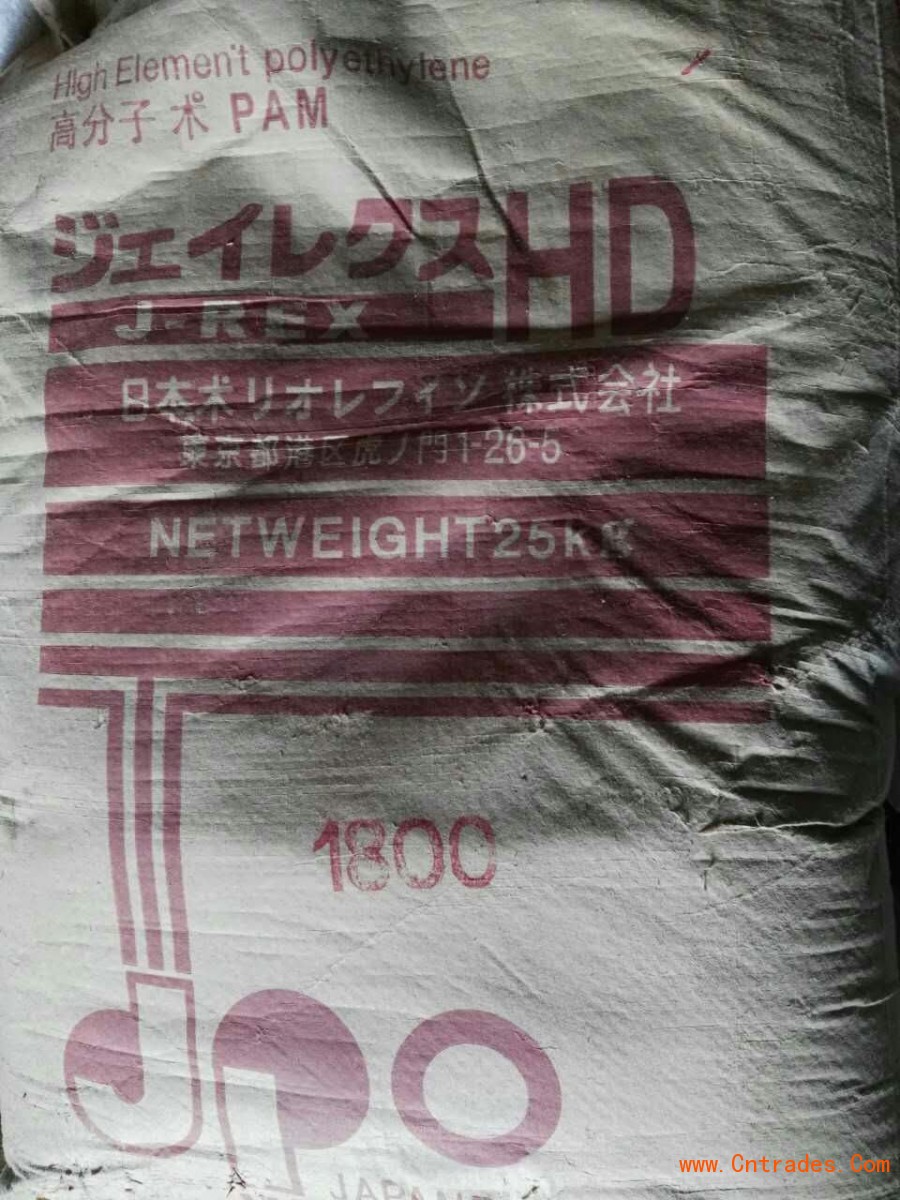 潮州化工厂倒闭处理一批化工原料15932763516
潮州化工厂倒闭处理一批化工原料15932763516 陨石拍卖价格如何
陨石拍卖价格如何 咸宁户外岗亭伞采购价格
咸宁户外岗亭伞采购价格 北京到阜阳物流公司专线欢迎你√
北京到阜阳物流公司专线欢迎你√ 市南粮食去石机新价格
市南粮食去石机新价格 WTB4SL-3N2262V西克
WTB4SL-3N2262V西克 福建省龙岩市各种燃烧锅炉改装颗粒燃烧机颗粒燃烧机
福建省龙岩市各种燃烧锅炉改装颗粒燃烧机颗粒燃烧机 杭州很好的代理液体皂报关公司
杭州很好的代理液体皂报关公司 最火爆的豆腐培训项目在哪教?
最火爆的豆腐培训项目在哪教?


















